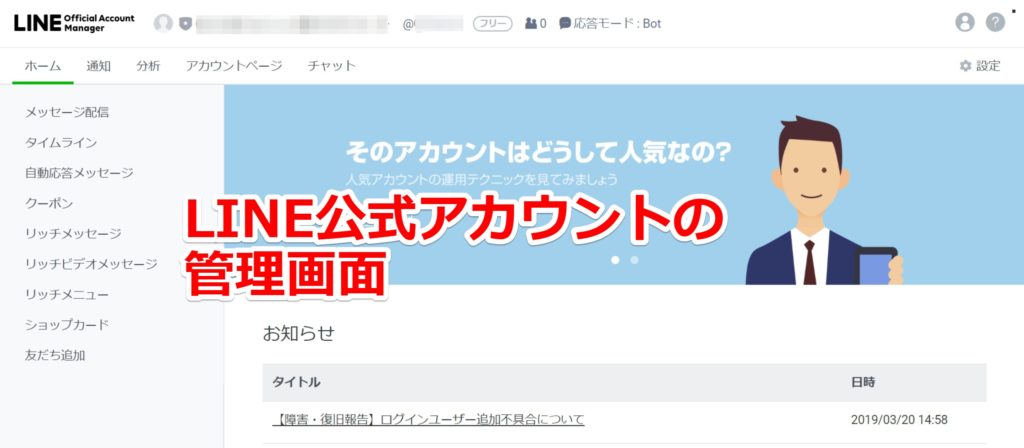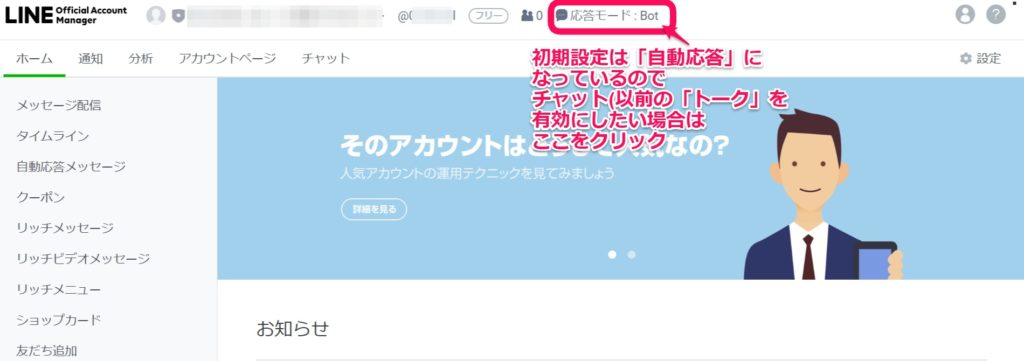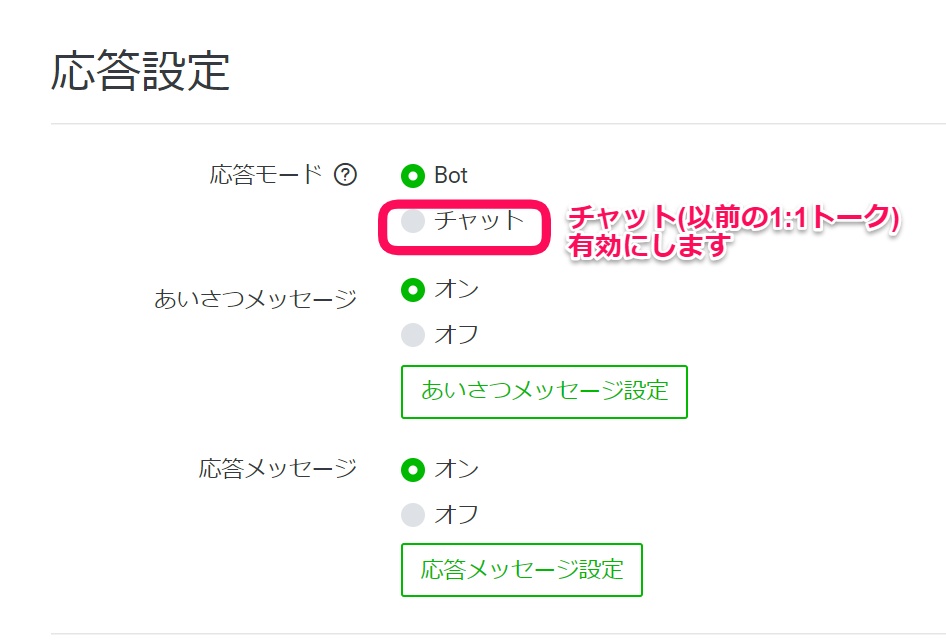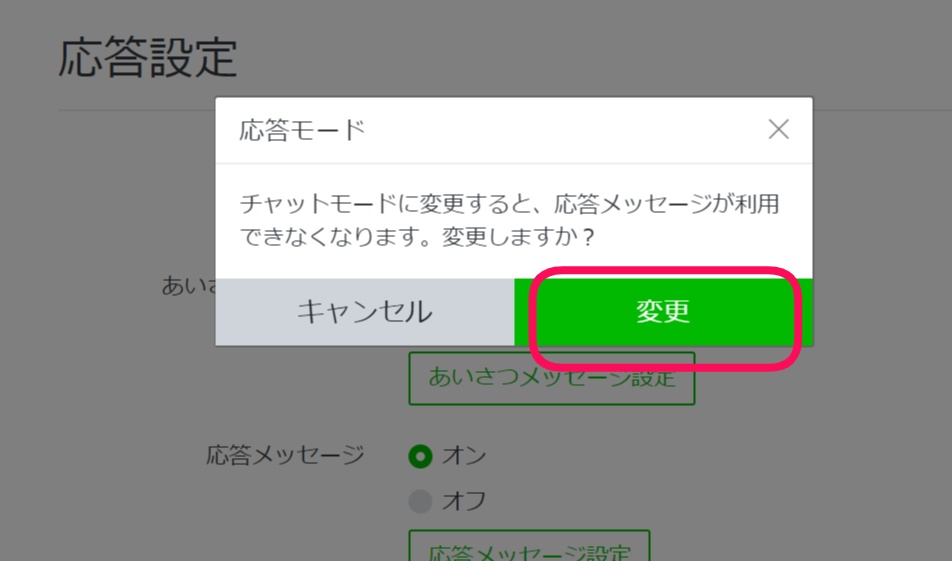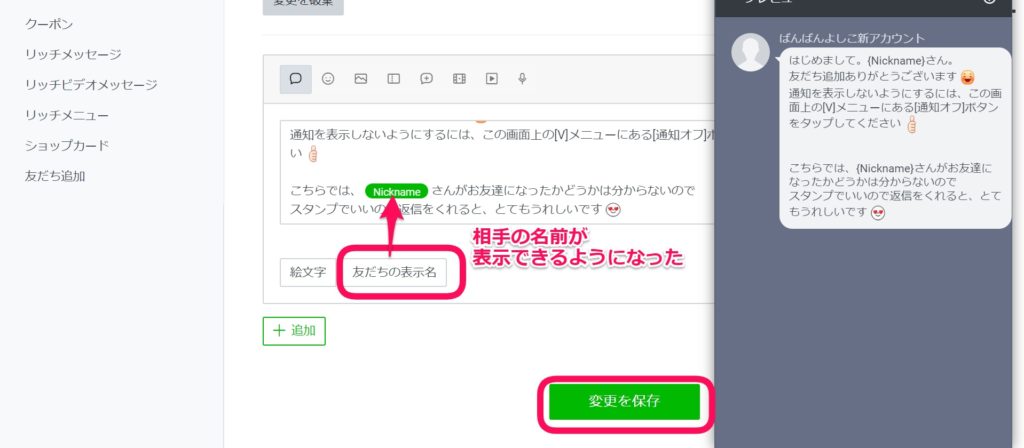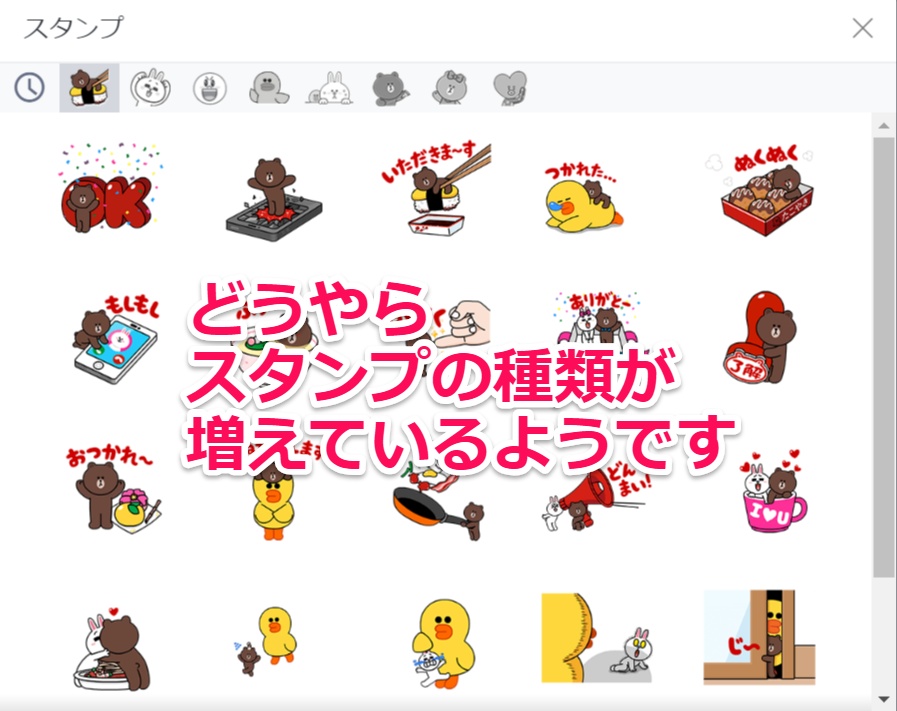【新規作成】新しくなった「LINE公式アカウント」作ってみた!【2019春リニューアル】
LINE@が「LINE公式アカウント」に統合されるのはご存知ですか?
LINE@アカウントが「LINE公式アカウント」に移行できるのは、2019年5月中旬以降なのですが、新しい「LINE公式アカウント」の新規作成は2019年4月19日から出来るようになったので、さっそく作ってみましたよ!
LINE@には無かった機能なんかもあって、結構楽しみですね。
今回は、小規模で運用している個人事業主などの方向けの新規作成方法を書きました。
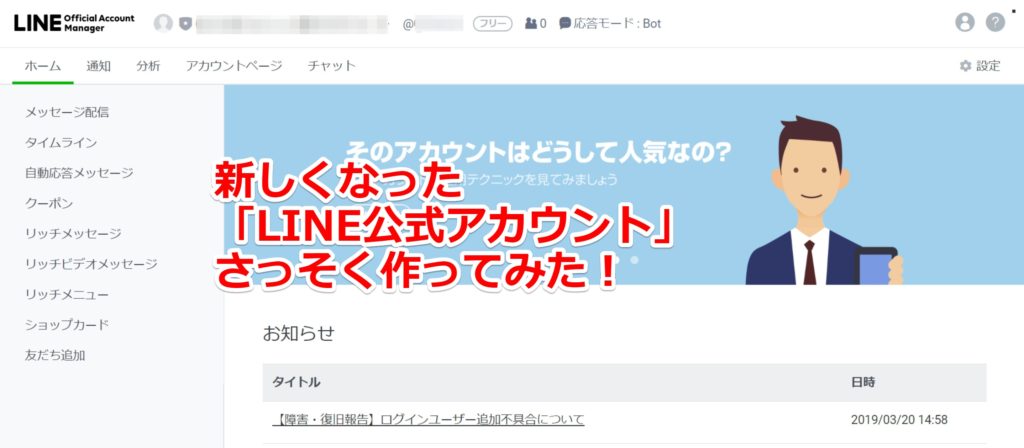
スポンサーリンク
もくじ
LINE公式アカウントの作り方(パソコンで作成した場合)
- 「LINE公式アカウント作成画面」にいく
- 「今すぐ無料アカウントを開設する」をクリック

- 「未認証アカウントを開設する」をクリック
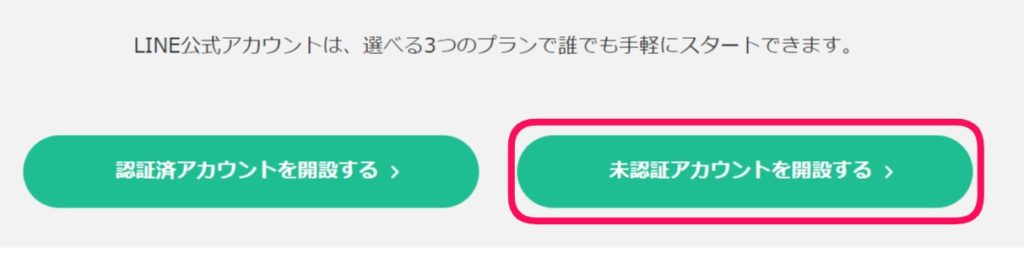
- 「LINEアカウントでログイン」をクリック
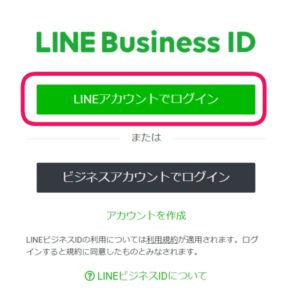
- LINEに登録しているメアドとパスワードでログインする。手元にLINEアプリが入っているスマホがある場合はQRコードログインでもOK
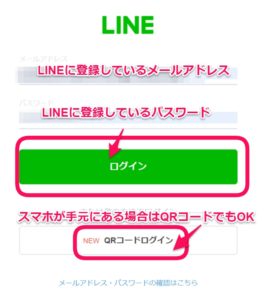
- アカウント名、メールアドレス、会社名(団体名、サークル名など)、業種を入力。あとで変更が出来るので仮の名称でも大丈夫。入力したら「確認する」をクリック。
※アカウント名は7日間変更できないので、そこだけは注意しましょう。笑
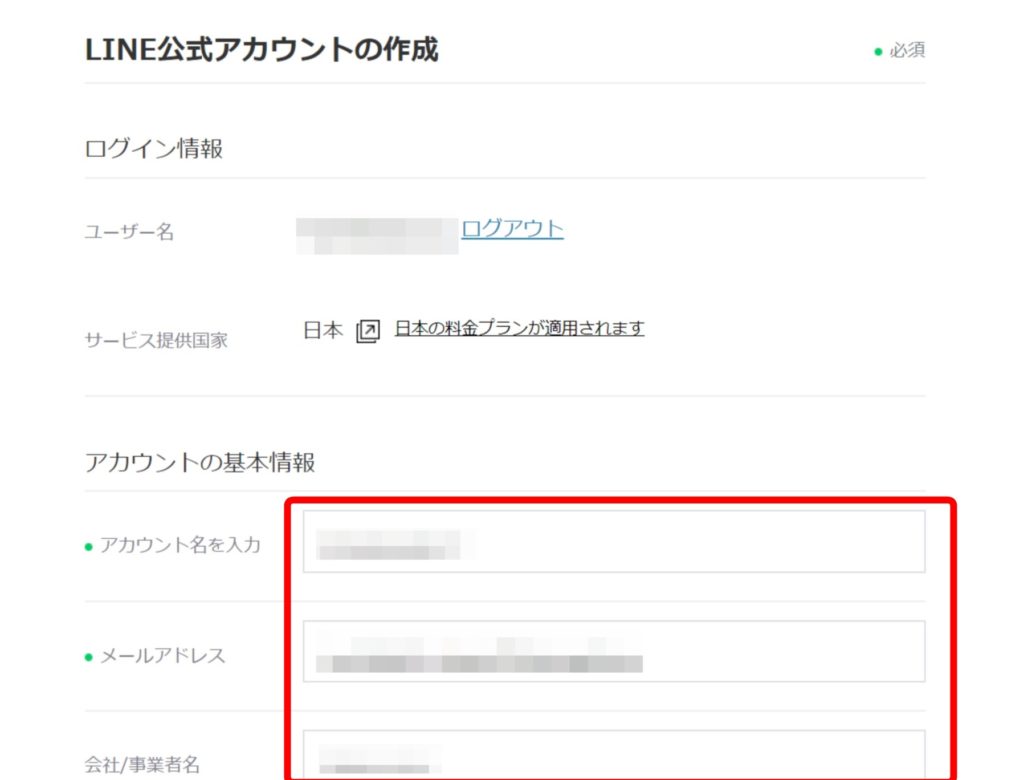
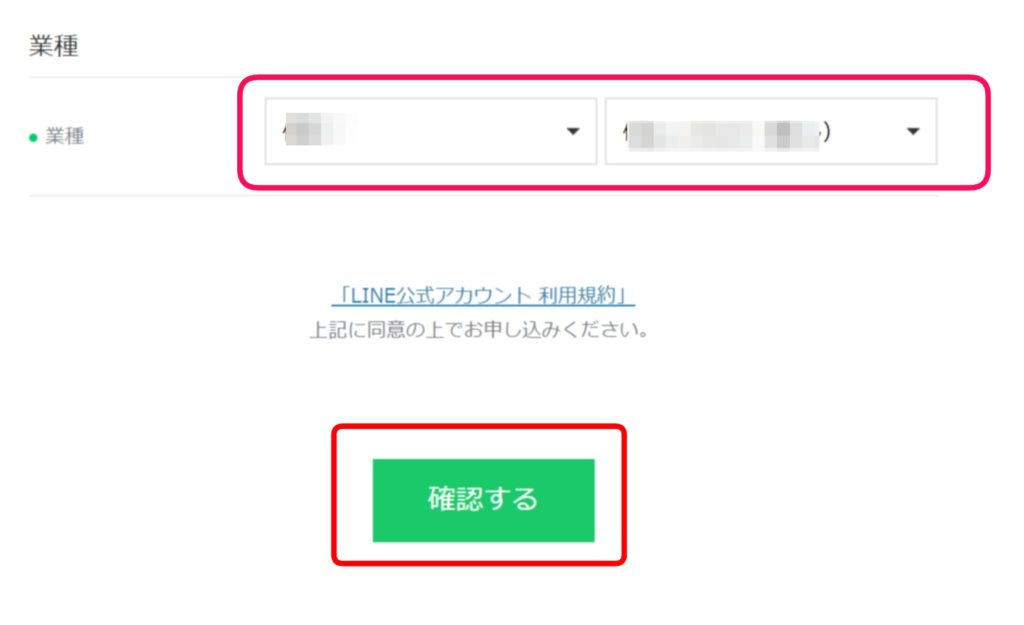
- 確認画面が表示されるので「完了する」をクリック。
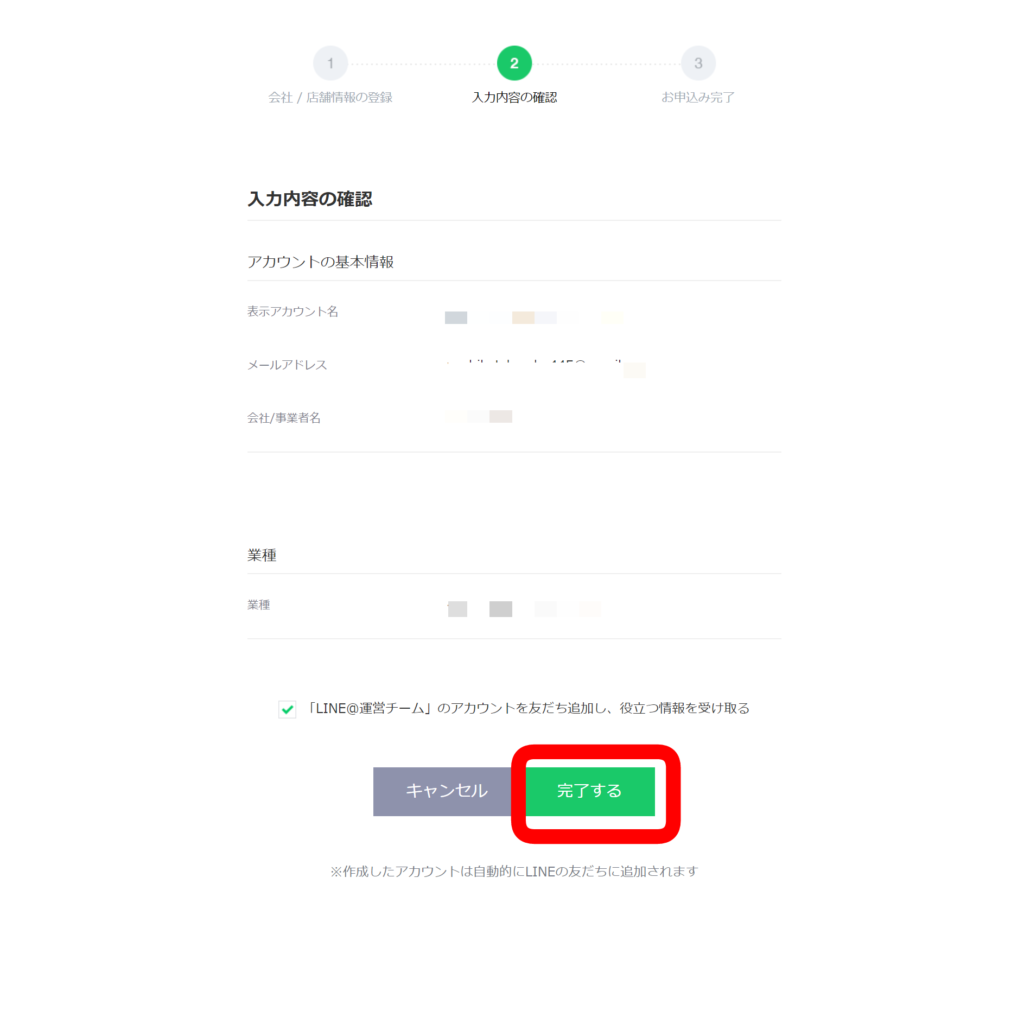
- LINE公式アカウントが作成されました。
LINE Official Account Managerに移動します。
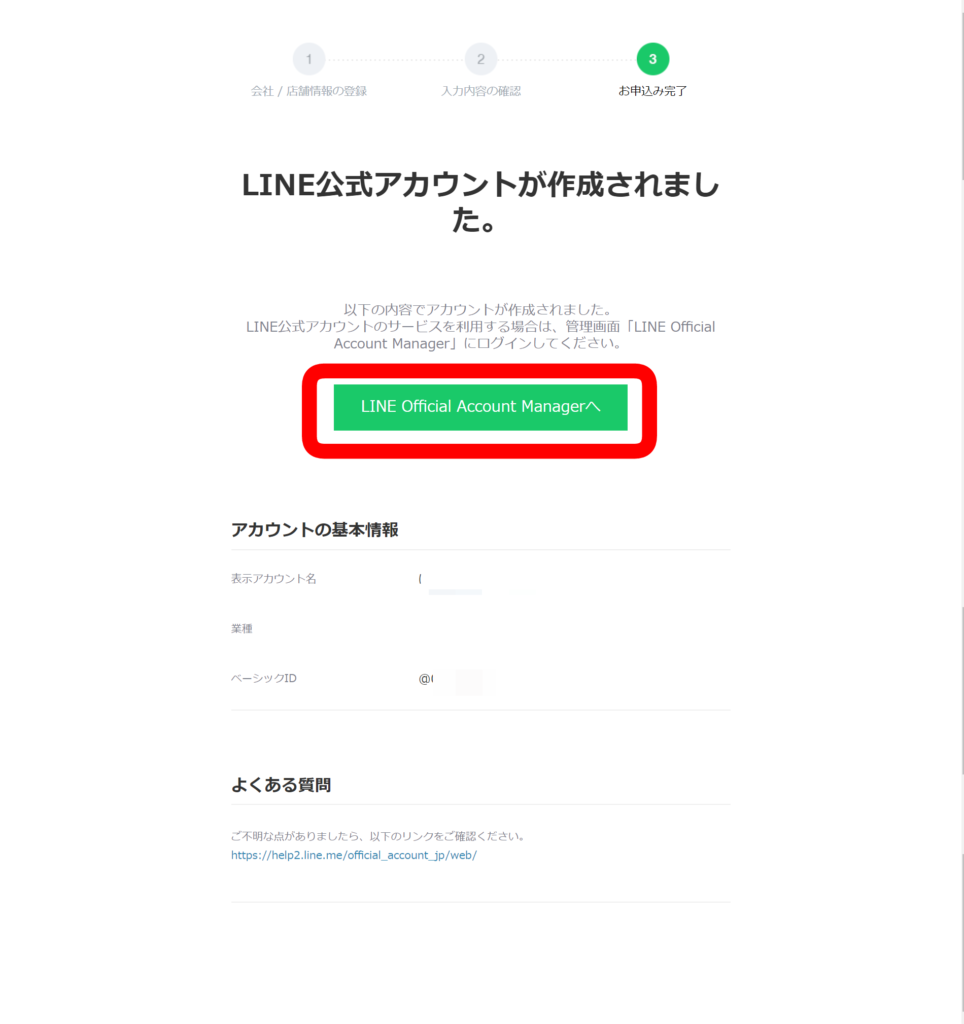
- 初回のみ同意画面が出るようです。
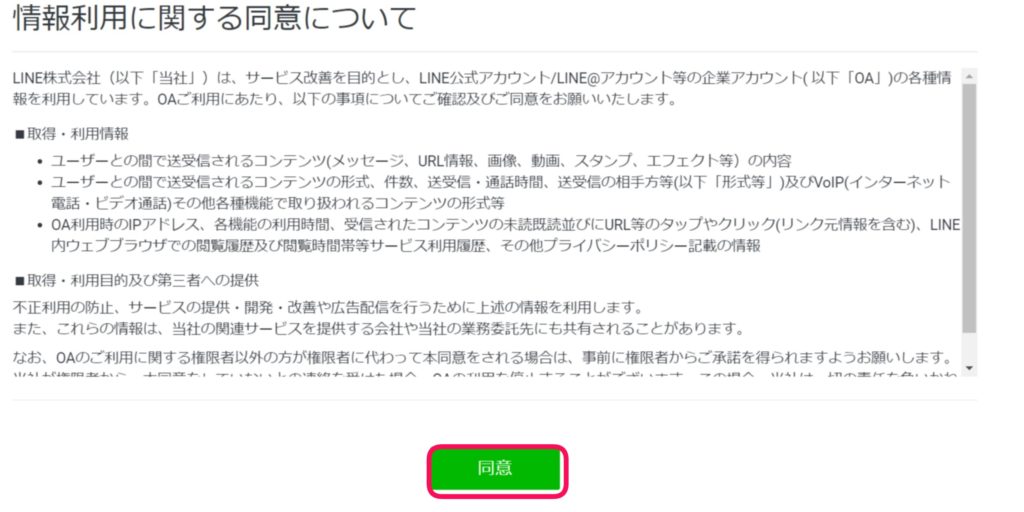
基本的な設定を説明します
LINE Official Account Manager をクリックすると、LINE公式アカウントの管理画面が表示されます。
アイコンなど基本事項の設定
アイコンやカバー画像など、基本的なことを設定します。
- 画面右側にある「設定」をクリックします。
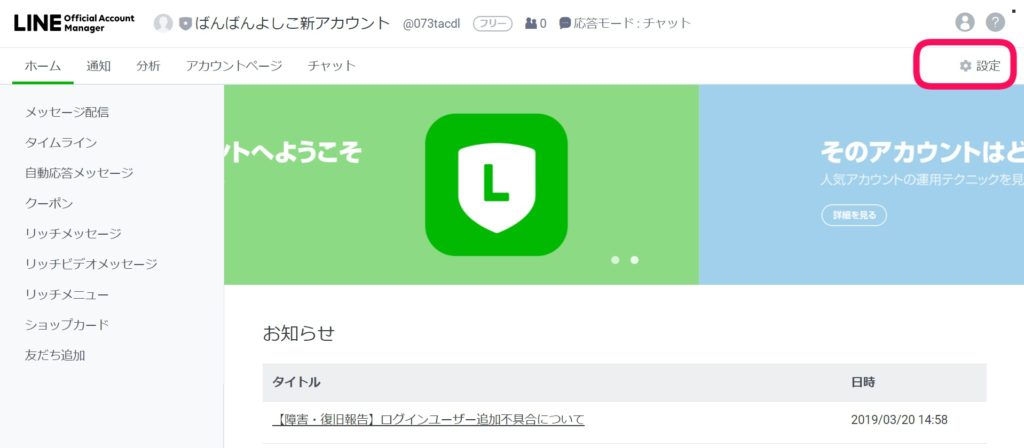
- プロフィール画像や背景画像が変えられます。プロフィール画像は、変更後1時間は再変更できない仕組みになっているようです。
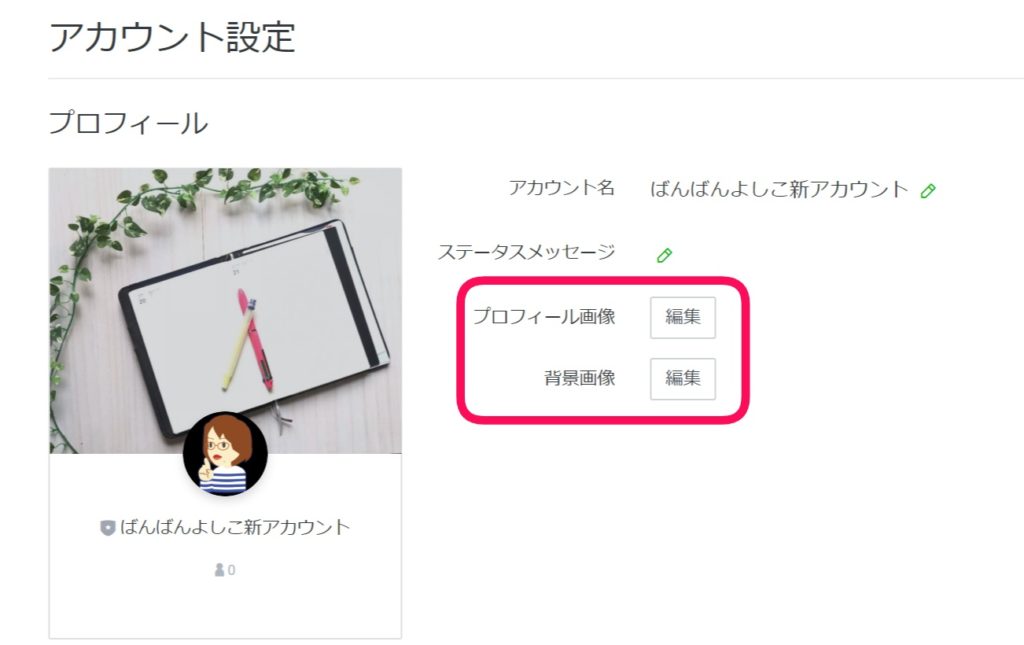
- グループチャットや有料プランにしたい時も、この画面から変更になります。
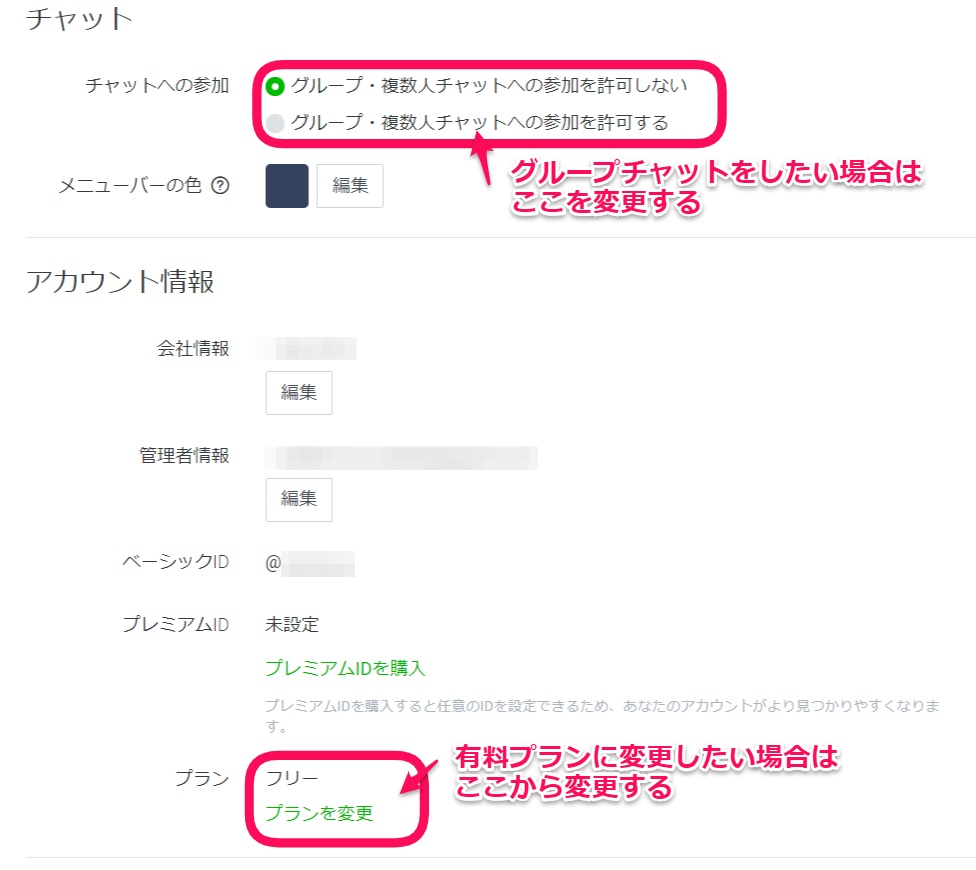
チャット(LINE@での「1:1トーク」)の設定
初期設定が「BOTモード」(自動応答)になっているので、チャット(LINE@で言う「1:1トーク」)を使いたい場合は設定しましょう。
1.先ほどの「設定」からも行けますが、「応答モード」をクリックしても変更できます。
2.チャットモードにしたい場合は、「応答モード」を「チャット」に変更します。
3.変更する際に確認画面が出ますが「変更」を押すとチャットモードに変更できます。
「友だち追加時のあいさつ」を変更する
今回の「LINE公式アカウント」で、新しく設定できるようになったのが、自動応答の文面で登録者の名前を入れる文章が作成できるようになったことですね。
これ、普段発信する「メッセージ」でも、相手の名前が表示できるようになると、さらにメルマガっぽい文章が書けるのでいいな…と思うのですが、見た感じ、名前を入れられるのは自動応答の文章だけっぽいんですよね。
その他大きな変更点
その他、大きな変更点をお知らせしますね。
スタンプの種類が増えて使いやすくなっている
発信する側にとってはうれしい点として、スタンプが増えていました。
バックアップが取れるようになった(チャット部分)
チャットのバックアップがCSVで取れるようになっています。
今まで、機種変更のタイミングなどで1:1トークの履歴が消えてしまって困ったことがあったので、この機能はありがたいですね。
他にもいろいろ機能が追加されているようですので、随時加筆修正していきますね。
PCとAndroidアプリのみ新規作成可能(2019.04.19時点)
2019.04.19時点で、「LINE公式アカウント」を作成、設定できるのはパソコンとAndroidアプリのみのようで、iPhoneにはまだ対応していないようです。
参考記事:【2019年】LINE@がリニューアル!リニューアルしたらどこが変わるの?【LINE公式アカウントに統合】
スポンサーリンク